
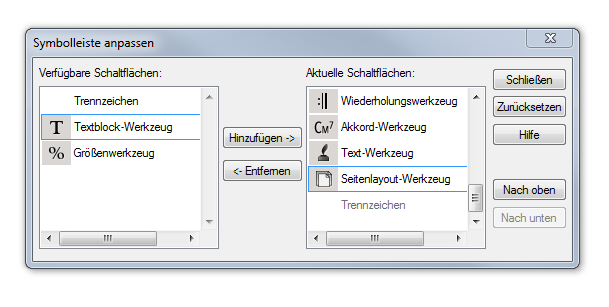
Wie Sie dahin kommen
Wählen Sie Fenster > Paletten anpassen, dann wählen Sie eine Palette aus. Die Dialogbox Symbolleiste anpassen öffnet sich.
Was es bewirkt
In dieser Dialogbox können Sie den Symbolleisten Werkzeuge hinzufügen, entfernen oder umsortieren.
Noteman sagt: Wenn Sie eine neue Version von Finale installieren, werden Einstellungen bezüglich der Paletten nicht in die neue Version übernommen. Wenn Sie eine spezielle Anordnung der Werkzeuge wünschen, müssen Sie diese in der neuen Version neu vornehmen.
- Hinzufügen • Entfernen. Wählen Sie eines der zur Verfügung stehenden Symbole auf der linken Seite und klicken Sie hinzufügen, um das Werkzeug in die Werkzeugleiste zu verschieben. Oder wählen Sie Werkzeug in der Werkzeugleiste und klicken Sie Entfernen, um eben dies zu tun.
- Nach oben • Nach unten. Wählen Sie ein Symbol in der Palette und verwenden Sie diese Tasten, um das Symbol innerhalb der Palette zu verschieben.
- Schließen • Zurücksetzen. Klicken Sie Schließen, um die neuen Einstellungen zu speichern und die Dialogbox zu verlassen. Klicken Sie zurücksetzen, um die Palette in den Zustand zurück zu setzen, in dem sie sich befunden hat, als Sie die Dialogbox das letzte Mal geöffnet haben.

